
- •Лабораторная работа №2 Изучение интерфейса программы ca eRwin Process Modeler. Создание контекстной диаграммы в стандарте моделирования бп idef0.
- •Создание новой модели в ca erWin Process Modeler
- •Редактирование контекстной диаграммы средствами ca erWin рm
- •На вкладке Page Setup:
- •На вкладке Kit:
- •Изображение стрелок на контекстной диаграмме
- •Дополнение контекстной диаграммы
- •Сохраните контекстную диаграмму:
- •Создание отчёта по модели.
- •Содержание отчёта
- •Лабораторная работа № 3 Разработка контекстной диаграммы компании.
- •Содержание отчёта
Дополнение контекстной диаграммы
Если этого вы не сделали раньше, дополните контекстную диаграмму описанием цели и точки зрения:
щелкните по кнопке Text на панели инструментов ЕPwin;
щелкните мышкой в поле диаграммы на выбранном месте расположение текста описания цели;
в открывшемся диалоговом окне Text Block Properties:
на вкладке Text:
установите переключатель Viewpoint;
щелчком по кнопке Editor откройте окно редактора текста и внесите текст точки зрения «Точка зрения –директор»;
на вкладке Font задайте стиль текстовой надписи;
на вкладке Color задайте цветовую гамму;
щелкните по кнопке ОК;
Для размещения в поле диаграммы текст точки зрения - укажите в поле диаграммы место расположение текста в диалоговом окне Text Block Properties установите переключатель Purpose и повторите действия по пункту с).
Описание цели и точки зрения можно поместить единым текстовым блоком. Для этого в диалоговом окне Text Block Properties установите переключатель Normal и внесите цель и точку зрения.
Вводить текст можно непосредственно в поле текста. Для этого поместите в него курсор и введите нужный текст.
В результате выполненных действий контекстная диаграмма примет вид, показанный на рис. 2.12
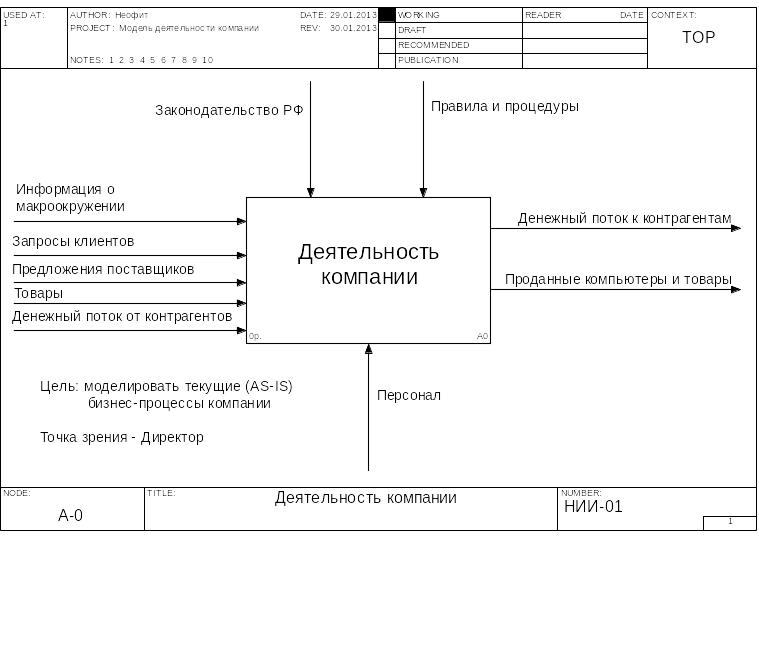
Рисунок 2.12 Контекстная диаграмма
Сохраните контекстную диаграмму:
Выполнить команду File/Save As. Сохранить в вашей папке для моделей ЕPwin.
Создание отчёта по модели.
Для создания отчета по результатам лабораторной работы №1 командой меню Tools → Reports → Model Report вызовите диалоговое окно Model Report (рис. 2.13). В диалоговом окне Model Report:
установите флажки возле требуемых опций данных, которые должны присутствовать в генерируемом отчете (можно пометить все индикаторы);
щелкните по кнопке Preview. В открывшемся диалоговом окне Model Report Preview щелкнуть по кнопке Save и сохранить отчет в вашей папке;
скопируйте окно с отчётом по модели в текст отчёта по лабораторной работе.
щелкните по кнопке Close.

Рисунок 2.13
Содержание отчёта
Таблицы с результатами выделения процессов верхнего уровня компании «Комп».
Таблицы взаимодействия компании «Комп» с внешней средой по входу, выходу, управлению и механизмам.
Таблица наименований и описаний дуг контекстной диаграммы
Контекстная диаграмма.
Для помещения диаграммы в отчёт по лабораторной работе в окне СА ERwin PM выберите команду меню Edit → CopyPicture, перейдите в текст отчёта и вставьте диаграмму.
Таблица свойств стрелок (словарь стрелок) контекстного блока.
Изображение окна с отчётом по модели.
Лабораторная работа № 3 Разработка контекстной диаграммы компании.
Цель работы: разработка контекстной диаграммы компании
Задание – в соответствии с заданным вариантом на основании таблицы с результатами выделения процессов верхнего уровня компании, полученной в лабораторной работе № 1, создайте контекстную диаграмму деятельности компании.
Содержание отчёта
Таблица с результатами выделения процессов верхнего уровня компании.
Таблица взаимодействия компании с внешней средой по входу, выходу, управлению и механизмам.
Таблица наименований и описаний дуг контекстной диаграммы
Контекстная диаграмма.
Таблица свойств стрелок (словарь стрелок) контекстного блока.
Изображение окна с отчётом по модели.
